하드 드라이브에 대한 액세스를 다시 얻는 방법, 하드 드라이브를 열 수 없는 오류 수정

이 글에서는 하드 드라이브에 문제가 생겼을 때 다시 접근할 수 있는 방법을 안내해 드리겠습니다. 함께 따라 해 보세요!
영화, 웹 시리즈 또는 게임의 열렬한 팬입니까? 글쎄, 당신은 쉽게 영화, 게임 또는 웹 시리즈를 다운로드할 수 있게 해주는 가장 많이 사용되는 BitTorrent 클라이언트인 uTorrent를 알고 있을 것입니다. 대부분의 경우 uTorrent는 문제 없이 원활하게 작동합니다. 그러나 일부 사용자는 파일을 다운로드하는 동안 'uTorrent가 피어 연결 시 멈춤' 오류 또는 기타 다운로드 문제에 직면할 수 있습니다.
피어에 연결하지 않음 오류는 알 수 없는 이유로 uTorrent에서 파일을 다운로드할 수 없음을 의미합니다. 우리는 솔루션을 진행하기 전에 , 당신이 안정적인 인터넷 연결을 확인하십시오. 또한 속도 테스트를 수행하여 올바른 인터넷 속도를 얻고 있는지 확인할 수도 있습니다. 안정적인 인터넷 연결을 확인한 후 가이드에 따라 uTorrent가 다운로드되지 않는 문제 를 해결할 수 있습니다 .
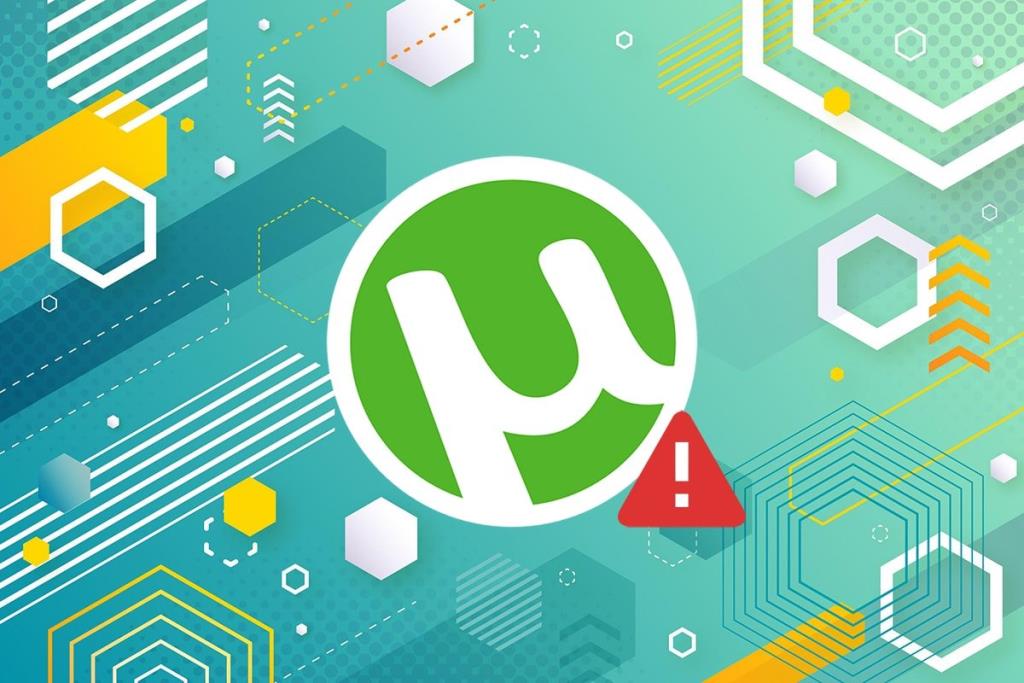
내용물
uTorrent가 피어에 연결되지 않는 문제를 해결하는 7가지 방법
uTorrent에서 오류를 수정하는 데 사용할 수 있는 몇 가지 방법을 나열합니다. 때때로 uTorrent를 올바르게 구성하지 않으면 오류가 발생할 수도 있습니다. 따라서 uTorrent에서 오류를 수정하려면 다음 방법을 확인하십시오.
uTorrent가 피어 연결에 멈춘 이유
uTorrent에서 파일을 다운로드하는 동안 피어에 연결 오류가 발생하면 여러 가지 이유가 있을 수 있습니다. 이 오류의 몇 가지 이유는 다음과 같습니다.
방법 1: 인터넷 연결 확인
가장 먼저 확인해야 할 것은 안정적인 인터넷 연결을 확보하고 있는지 여부입니다. 연결이 불안정한 경우 파일을 다운로드하는 동안 '피어에 연결 중' 오류 가 발생할 수 있습니다. 라우터를 다시 시작하고 시스템에서 속도 테스트를 수행할 수 있습니다.
방법 2: 방화벽을 통해 uTorrent 허용
귀하 의 Windows 방화벽 또는 바이러스 백신 프로그램을 차단 또는이 uTorrent 파일을 다운로드하는 동안 간섭을 야기 할 수있다. 시스템에 타사 바이러스 백신 소프트웨어가 있는 경우 PC 또는 랩톱의 설정이 수정될 수 있습니다. 이 경우 uTorrent가 Windows 방화벽을 통해 이러한 제한을 우회하도록 수동으로 허용해야 합니다.
1. 시작 메뉴를 클릭 하고 검색 창에 Windows 방화벽 을 입력 합니다.
2. 검색 결과에서 방화벽 및 네트워크 보호 를 선택하고 엽니다 .
3. 이제 방화벽을 통해 앱 허용 링크를 클릭합니다.
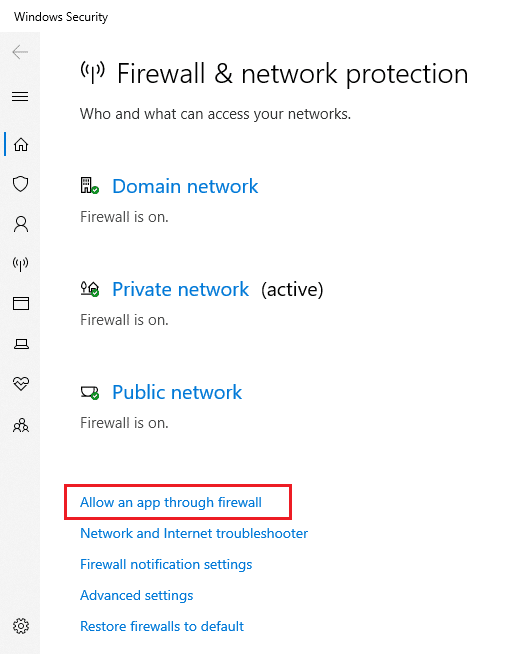
4. 새 창이 열립니다. 설정 변경을 클릭합니다 .
5. 아래로 스크롤하여 목록에서 uTorrent를 찾습니다 . 그러나 목록에서 uTorrent를 찾을 수 없으면 다른 앱 허용을 클릭하십시오.
6. 마지막으로 공개 키와 개인 키 모두 에 대한 확인란을 클릭 합니다 . 하단의 확인 을 클릭 하여 새 설정을 저장합니다.

7. 그게 다야 uTorrent에서 파일을 다운로드할 수 있는지 확인하십시오.
또한 읽기: 사용 가능한 15가지 최고의 uTorrent 대안
방법 3: uTorrent 설정을 올바르게 구성
설정을 올바르게 구성하지 않으면 '피어에 연결 중' 오류가 발생할 수도 있습니다. 따라서 uTorrent가 다운로드되지 않는 문제 를 해결 하려면 다음 단계에 따라 설정을 수정할 수 있습니다.
1. PC나 노트북에서 uTorrent 를 실행 합니다.
2. 화면 왼쪽 상단 모서리에서 옵션 탭 을 클릭 하고 드롭다운 메뉴에서 기본 설정 을 선택 합니다.

3. 창 왼쪽에 있는 패널 에서 BitTorrent 를 클릭합니다 .
4. 프로토콜 암호화에서 발신 옆 에 있는 드롭다운 메뉴를 클릭합니다 .
5. 이제 메뉴에서 강제 옵션을 선택하여 설정을 비활성화에서 강제로 변경 합니다.
6. 마지막으로 확인을 클릭 하여 변경 사항 을 저장 합니다.
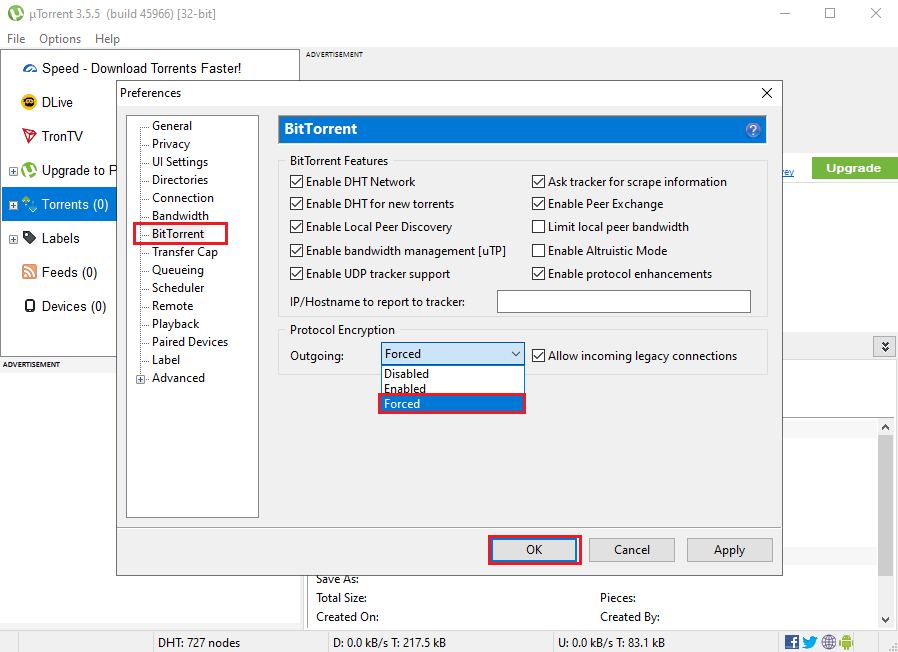
이제 uTorrent 파일이 피어 연결 오류 없이 계속 다운로드되는지 확인하십시오. 그러나 여전히 피어 연결에서 멈춘 uTorrent를 수정할 수 없는 경우 다음 방법을 시도해 볼 수 있습니다.
방법 4: uTorrent에서 포트 전달 옵션 활성화
위의 방법 중 어느 것도 효과가 없으면 PC 또는 랩톱에서 포트 전달 옵션을 활성화할 수 있습니다. uTorrent는 들어오고 나가는 트래픽을 허용하기 위해 개방형 네트워크 포트가 필요하기 때문에 포트 포워딩을 활성화하면 BitTorrent 포트가 트래픽을 PC로 푸시하는 데 도움이 됩니다. 마찬가지로 PC에서 BitTorrent 포트로 트래픽을 푸시합니다. 이를 통해 uTorrent가 안정적인 연결을 얻을 수 있습니다. 따라서 포트 포워딩을 활성화하면 uTorrent가 피어에 연결되지 않는 문제 를 해결하는 데 도움이 될 수 있습니다 .
1. uTorrent를 실행 하고 화면 왼쪽 상단에서 옵션 탭 을 클릭합니다 .
2. 기본 설정을 클릭합니다 .

3. 왼쪽 패널에서 연결 을 선택합니다 .
4. 이제 다음 옵션 옆 에 있는 확인란을 클릭합니다 . 참조용으로 스크린샷을 확인할 수 있습니다.
5. Windows 방화벽 예외를 추가 합니다 .
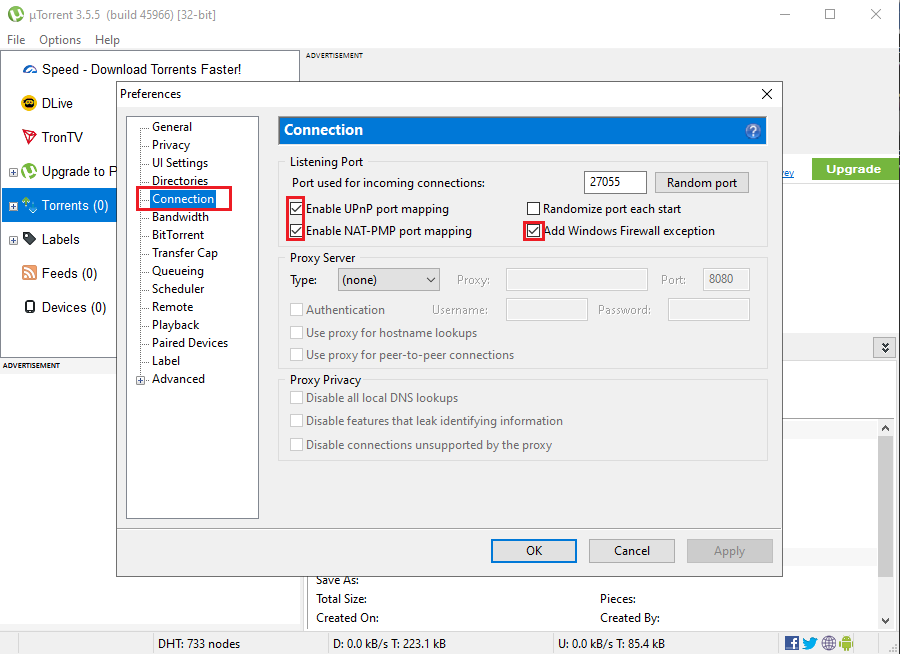
6. 마지막으로 확인을 클릭 하여 변경 사항 을 저장 합니다.
화면에 '피어에 연결 중' 오류가 표시 되지 않고 파일 다운로드가 시작되는지 확인합니다 .
방법 5: VPN 소프트웨어 사용
ISP가 특정 uTorrent 트래픽을 제한할 수 있으므로 VPN 소프트웨어를 사용하여 제한을 우회할 수 있습니다. 파일을 다운로드하는 동안 '피어에 연결 중' 오류가 발생할 수 있는 또 다른 이유는 잘못된 VPN 공급자 를 사용하기 때문 입니다. 사용 중인 VPN 소프트웨어가 BitTorrent 연결을 차단하고 있을 가능성이 있습니다. 따라서 제한 사항을 우회하는 데 도움이 될 수 있는 안정적이고 호환되는 VPN을 선택해야 합니다.
또한 VPN 소프트웨어를 사용하는 또 다른 이점은 IP 주소를 노출하지 않고 토렌트 파일을 익명으로 다운로드할 수 있다는 것입니다. 다음 VPN 소프트웨어를 사용하는 것이 좋습니다.
Nord VPN : 시장에서 최고의 VPN 소프트웨어 중 하나입니다. IP 주소를 비공개로 유지하면서 안전하게 인터넷을 탐색할 수 있습니다. 제한 없이 uTorrent 파일을 쉽게 공유하고 다운로드할 수 있습니다. 놀라운 암호화로 무제한 보안을 얻을 수 있습니다. 프리미엄 플랜을 선택하기 전에 7일 무료 평가판을 선택할 수 있습니다.
또한 읽기: Windows 10에서 VPN을 설정하는 방법
방법 6: uTorrent에서 구성 테스트 수행
피어에 연결할 때 uTorrent가 멈추는 문제를 해결할 수 없다면 uTorrent 의 잘못된 설정 구성 때문일 수 있습니다. 따라서 피어 연결 오류를 수정하려면 빠른 구성 테스트를 수행하여 uTorrent가 설정을 자동으로 조정하도록 할 수 있습니다.
1. uTorrent를 실행 하고 화면 왼쪽 상단에서 옵션 탭 을 클릭합니다 .
2. 설정 가이드로 이동합니다 .
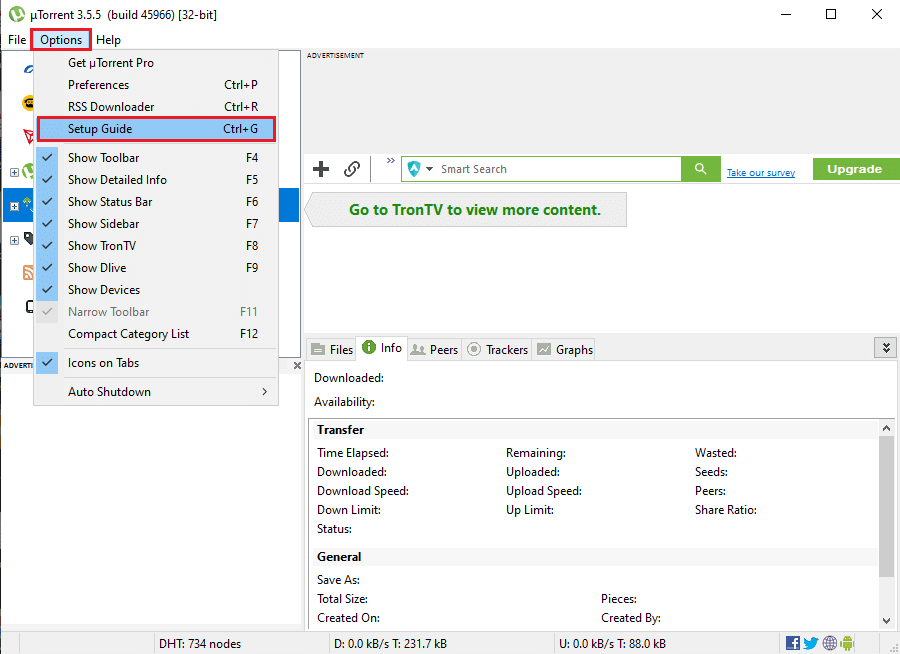
3. 새 창이 나타납니다. 대역폭 및 네트워크 옆 의 확인란을 클릭 합니다.
4. 이제 창 화면 하단 중앙에서 테스트 실행을 클릭합니다 .
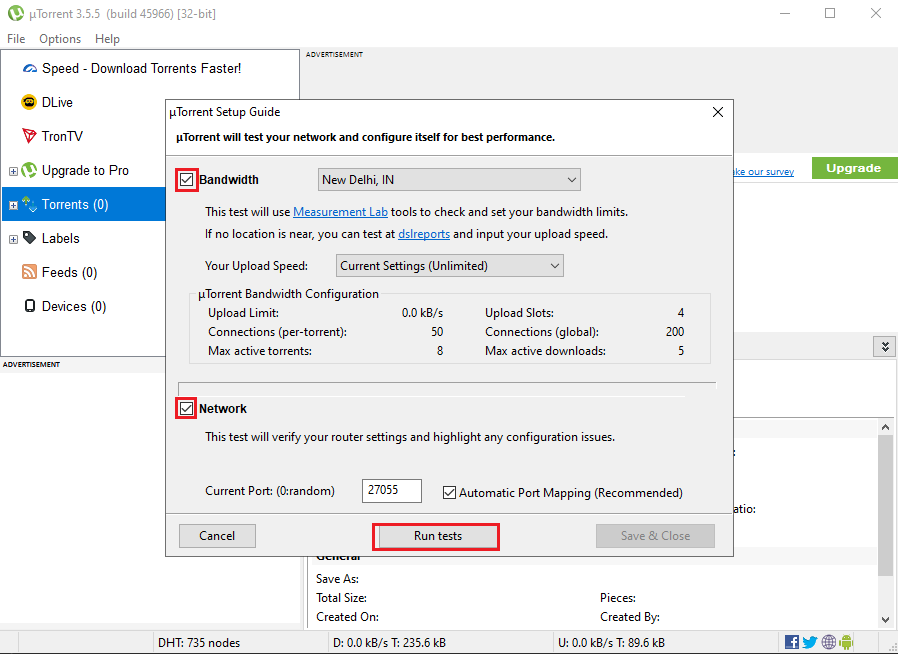
5. 대역폭 및 네트워크 섹션 에서 결과를 확인하고 문제를 식별합니다.
6. 마지막으로 화면 오른쪽 하단에서 저장 및 닫기를 클릭 하여 새 변경 사항을 저장할 수 있습니다.
그게 다야; uTorrent는 자동으로 설정을 구성하고 uTorrent가 다운로드되지 않거나 기타 오류를 수정합니다.
방법 7: 다른 토렌트 사이트 찾기
위의 방법 중 어느 것도 작동 하지 않고 여전히 uTorrent가 다운로드되지 않는 문제 를 해결할 수 없다면 다운로드 하려는 죽은 uTorrent 파일(시드 없음) 때문일 수 있습니다.
자주 묻는 질문(FAQ)
Q1. 피어 연결을 건너뛰려면 어떻게 합니까?
uTorrent가 피어에 연결하는 것을 건너뛰거나 중지하려면 인터넷 연결이 안정적인지 확인해야 합니다. uTorrent 파일을 다운로드하는 동안 '피어에 연결하지 않음' 오류가 발생하는 일반적인 이유 중 하나는 바이러스 백신 소프트웨어나 Windows 방화벽이 토렌트 파일 다운로드를 차단할 수 있기 때문일 수 있습니다. uTorrent가 Windows 방화벽을 통해 이러한 제한을 우회하도록 수동으로 허용해야 합니다. 전체 가이드를 따라 uTorrent가 피어에 연결되지 않는 문제를 해결할 수 있습니다.
Q2. uTorrent가 응답하지 않는 문제를 해결하려면 어떻게 해야 합니까?
uTorrent가 응답하지 않는 문제를 해결하려면 죽은 파일을 다운로드하고 있지 않은지 확인하십시오. 그러나 uTorrent가 전혀 응답하지 않는 경우 다음 수정을 수행할 수 있습니다.
Q3. 내 uTorrent가 피어 연결에 멈춘 이유는 무엇입니까?
uTorrent 파일이 피어에 연결할 때 멈춘다면 죽은 파일을 다운로드하고 있기 때문일 수 있습니다. 문제를 해결하기 위해 다운로드할 다른 파일을 찾을 수 있습니다.
추천:
이 가이드가 도움이 되었기를 바라며 uTorrent가 피어 연결 문제 를 해결할 수 있기를 바랍니다 . 이 기사와 관련하여 여전히 질문이 있는 경우 의견 섹션에서 자유롭게 질문하십시오.
이 글에서는 하드 드라이브에 문제가 생겼을 때 다시 접근할 수 있는 방법을 안내해 드리겠습니다. 함께 따라 해 보세요!
AirPods는 언뜻 보기에 다른 무선 이어폰과 별반 다르지 않아 보입니다. 하지만 몇 가지 잘 알려지지 않은 기능이 발견되면서 모든 것이 달라졌습니다.
Apple은 iOS 26을 출시했습니다. 완전히 새로운 불투명 유리 디자인, 더욱 스마트해진 경험, 익숙한 앱의 개선 사항이 포함된 주요 업데이트입니다.
학생들은 학업을 위해 특정 유형의 노트북이 필요합니다. 선택한 전공 분야에서 뛰어난 성능을 발휘할 만큼 강력해야 할 뿐만 아니라, 하루 종일 휴대할 수 있을 만큼 작고 가벼워야 합니다.
Windows 10에 프린터를 추가하는 것은 간단하지만, 유선 장치의 경우와 무선 장치의 경우 프로세스가 다릅니다.
아시다시피 RAM은 컴퓨터에서 매우 중요한 하드웨어 부품으로, 데이터 처리를 위한 메모리 역할을 하며 노트북이나 PC의 속도를 결정하는 요소입니다. 아래 글에서는 WebTech360에서 Windows에서 소프트웨어를 사용하여 RAM 오류를 확인하는 몇 가지 방법을 소개합니다.
스마트 TV는 정말로 세상을 휩쓸었습니다. 이렇게 많은 뛰어난 기능과 인터넷 연결 덕분에 기술은 우리가 TV를 시청하는 방식을 바꾸어 놓았습니다.
냉장고는 가정에서 흔히 볼 수 있는 가전제품이다. 냉장고는 보통 2개의 칸으로 구성되어 있는데, 냉장실은 넓고 사용자가 열 때마다 자동으로 켜지는 조명이 있는 반면, 냉동실은 좁고 조명이 없습니다.
Wi-Fi 네트워크는 라우터, 대역폭, 간섭 외에도 여러 요인의 영향을 받지만 네트워크를 강화하는 몇 가지 스마트한 방법이 있습니다.
휴대폰에서 안정적인 iOS 16으로 돌아가려면 iOS 17을 제거하고 iOS 17에서 16으로 다운그레이드하는 기본 가이드는 다음과 같습니다.
요거트는 정말 좋은 음식이에요. 매일 요구르트를 먹는 것이 좋은가요? 매일 요구르트를 먹으면, 몸에 어떤 변화가 있을까요? 함께 알아보죠!
이 기사에서는 가장 영양가 있는 쌀 종류와 어떤 쌀을 선택하든 건강상의 이점을 극대화하는 방법에 대해 설명합니다.
수면 일정과 취침 루틴을 정하고, 알람 시계를 바꾸고, 식단을 조절하는 것은 더 나은 수면을 취하고 아침에 제때 일어나는 데 도움이 되는 몇 가지 방법입니다.
임대해 주세요! Landlord Sim은 iOS와 Android에서 플레이할 수 있는 모바일 시뮬레이션 게임입니다. 여러분은 아파트 단지의 집주인 역할을 하며 아파트 내부를 업그레이드하고 세입자가 입주할 수 있도록 준비하여 임대를 시작하게 됩니다.
욕실 타워 디펜스 Roblox 게임 코드를 받고 신나는 보상을 받으세요. 이들은 더 높은 데미지를 지닌 타워를 업그레이드하거나 잠금 해제하는 데 도움이 됩니다.













